Cu cine s-a căsătorit Charlie Brown?
Cine este soția lui Charlie Brown și cum s-au cunoscut? Charlie Brown, personajul emblematic din îndrăgita bandă desenată “Peanuts”, a fost preferatul …
Citiți articolul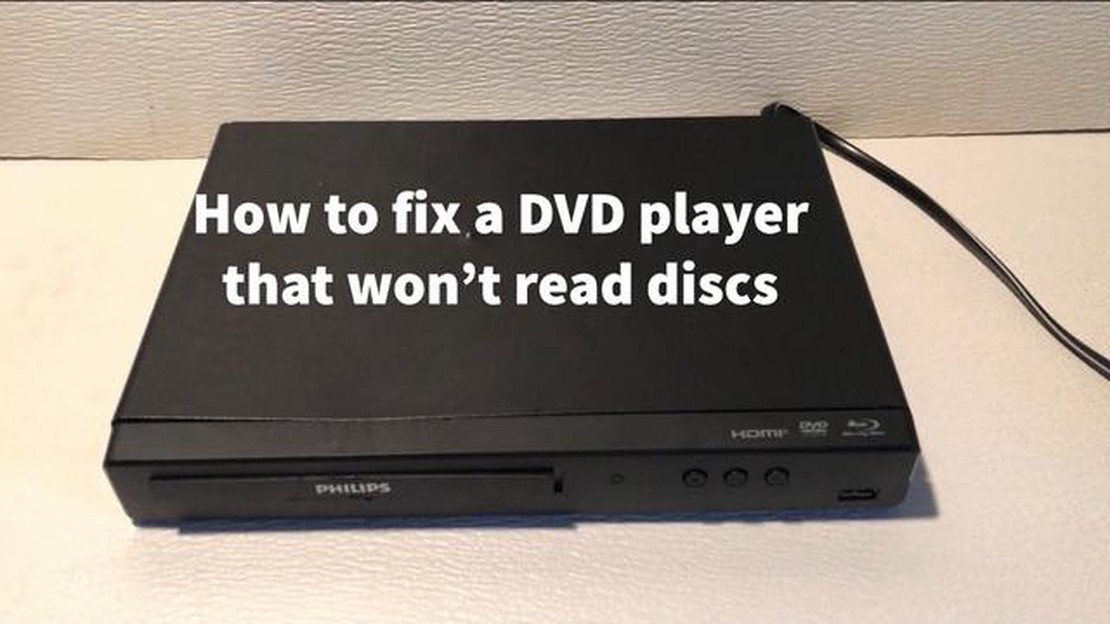
Dacă sunteți un pasionat de jocuri sau o persoană care se bazează pe DVD-uri pentru divertisment, știți cât de frustrant poate fi atunci când unitatea DVD nu reușește să citească discurile. Acest lucru se poate întâmpla din diverse motive, de la o simplă acumulare de murdărie sau praf pe lentilă până la probleme hardware mai complexe. Cu toate acestea, înainte de a vă grăbi să cumpărați o nouă unitate DVD sau să o duceți la un atelier de reparații, există mai mulți pași de depanare pe care îi puteți încerca singur. Iată șapte modalități de depanare și reparare a unui DVD care nu citește.
1. Curățați discul: Începeți prin a curăța DVD-ul cu o cârpă din microfibră. În cazul în care există pete sau amprente vizibile pe suprafață, ștergeți-le ușor cu o mișcare radială. Asigurați-vă că evitați să folosiți substanțe chimice sau solvenți puternici, deoarece aceștia pot deteriora discul.
2. Verificați dacă DVD-ul prezintă deteriorări fizice: Inspectați discul pentru a vedea dacă există zgârieturi, crăpături sau deformări. Chiar și deteriorările minore pot cauza probleme de citire. Dacă observați vreo deteriorare, este posibil să fie necesară înlocuirea discului.
3. Curățați lentila unității DVD: În timp, lentila unității DVD poate acumula praf și murdărie, ceea ce poate împiedica capacitatea acesteia de a citi discurile. Utilizați un kit de curățare a lentilelor DVD sau o cutie de aer comprimat pentru a îndepărta ușor orice resturi. Aveți grijă să nu atingeți direct lentila cu degetele.
4. Actualizați firmware-ul unității DVD: Uneori, un firmware învechit poate cauza probleme de compatibilitate cu anumite discuri. Vizitați site-ul web al producătorului pentru unitatea dvs. de DVD și căutați eventualele actualizări de firmware disponibile. Urmați instrucțiunile furnizate pentru a instala cel mai recent firmware.
5. Verificați driverele de dispozitiv: Asigurați-vă că driverele de dispozitiv pentru unitatea dvs. de DVD sunt actualizate. Puteți face acest lucru făcând clic dreapta pe butonul Start, selectând Device Manager și localizând unitatea DVD în secțiunea Unități DVD/CD-ROM. Faceți clic dreapta pe unitate și selectați Update driver (Actualizare driver).
6. Dezactivați software-ul de gestionare a drepturilor digitale (DRM): Unele software DRM pot interfera cu capacitatea unității dumneavoastră de DVD de a citi anumite discuri. Dezactivați temporar orice software DRM instalat pe computerul dumneavoastră și vedeți dacă acest lucru rezolvă problema.
7. Testați cu discuri diferite: Dacă încă mai întâmpinați probleme după ce ați încercat pașii anteriori, încercați să folosiți DVD-uri diferite pentru a determina dacă problema este specifică unui anumit disc sau dacă este o problemă mai răspândită a unității dvs. de DVD. Dacă mai multe discuri nu reușesc să fie citite, este posibil să fie momentul să luați în considerare înlocuirea unității.
Nu uitați că acești pași de depanare sunt de natură generală și este posibil să nu rezolve toate problemele de citire a DVD-urilor. Dacă ați epuizat toate opțiunile și încă nu reușiți să rezolvați problema, cel mai bine este să consultați un profesionist sau să luați în considerare înlocuirea completă a unității DVD.
Dacă DVD-ul nu citește, primul lucru pe care ar trebui să îl faceți este să verificați dacă există vreo deteriorare fizică. Inspectați cu atenție discul pentru a vedea dacă are zgârieturi, crăpături sau pete. Chiar și o zgârietură mică poate face ca DVD player-ul să aibă dificultăți în citirea datelor de pe disc.
Dacă observați vreo deteriorare, încercați să folosiți o cârpă moale, fără scame, pentru a curăța ușor discul. Ștergeți discul cu o mișcare rectilinie dinspre centru spre marginea exterioară, având grijă să nu adăugați zgârieturi suplimentare. Dacă discul este foarte zgâriat sau crăpat, este posibil ca acesta să nu poată fi reparat și va trebui înlocuit.
De asemenea, este important să verificați dacă discul este murdar sau prăfuit. Orice particule de pe suprafața discului pot interfera cu procesul de citire. Folosiți o cutie de aer comprimat pentru a sufla orice praf sau ștergeți ușor discul cu o cârpă din microfibră pentru a îndepărta orice murdărie.
În plus, asigurați-vă că discul nu este deformat sau îndoit. Dacă discul nu este așezat plat pe o suprafață, este posibil ca acesta să nu se poată roti corect în DVD player și nu va putea fi citit. Încercați să așezați discul pe o suprafață plană pentru a vedea dacă este deformat și, în caz afirmativ, este posibil să fie necesară înlocuirea acestuia.
Dacă ați stabilit că discul nu este deteriorat din punct de vedere fizic, este posibil să existe și alte motive pentru care acesta nu se citește. Continuați depanarea verificând DVD player-ul în sine, setările computerului sau ale consolei de jocuri sau încercați discul pe un alt dispozitiv pentru a vedea dacă problema persistă.
Pentru a depana și a repara un DVD care nu citește, începeți prin a inspecta DVD-ul pentru zgârieturi. Zgârieturile de pe suprafața DVD-ului pot interfera cu fasciculul laser care citește datele, provocând erori sau împiedicând citirea totală a DVD-ului.
Începeți prin a ține DVD-ul în fața unei surse de lumină, cum ar fi o lampă, și examinați-l cu atenție. Căutați orice zgârieturi sau pete vizibile pe suprafața DVD-ului. Aceste zgârieturi pot apărea sub forma unor semne subțiri, subțiri ca firul de păr sau a unor crestături adânci mai vizibile. Chiar și zgârieturile mici pot afecta capacitatea de citire a DVD-ului.
Dacă descoperiți zgârieturi, încercați să folosiți o cârpă moale, care nu lasă scame, pentru a curăța ușor suprafața DVD-ului. Începeți din centrul DVD-ului și ștergeți în linie dreaptă spre marginea exterioară. Evitați mișcările circulare, deoarece acestea pot deteriora și mai mult DVD-ul. Dacă zgârieturile sunt încăpățânate, puteți încerca, de asemenea, să folosiți un kit de reparare a DVD-urilor, care include de obicei o soluție și o cârpă moale special concepută pentru îndepărtarea zgârieturilor.
Rețineți că zgârieturile adânci pot fi ireparabile și pot necesita ajutor profesionist sau un DVD de înlocuire. Cu toate acestea, pentru zgârieturi sau pete minore, o curățare delicată poate fi tot ceea ce este necesar pentru a îmbunătăți lizibilitatea DVD-ului. Nu uitați să manipulați DVD-ul cu grijă și să evitați să atingeți suprafața de redare pentru a preveni deteriorări suplimentare.
Un motiv frecvent pentru care un DVD nu se citește corect este o suprafață murdară sau zgâriată. Praful, amprentele și petele, toate acestea pot interfera cu capacitatea DVD-ului de a fi citit de către player. Pentru a curăța suprafața DVD-ului:
Citește și: Înțelegerea riscurilor lui Woohoo în Sims 3: un ghid complet
*Nota: Evitați să folosiți materiale aspre, cum ar fi prosoapele de hârtie sau șervețelele, deoarece acestea pot lăsa zgârieturi pe suprafața discului.
Atenție: Nu folosiți niciodată substanțe chimice dure sau substanțe abrazive pentru a curăța un DVD, deoarece acestea pot deteriora permanent suprafața.
Dacă curățarea suprafeței nu rezolvă problema, este posibil să existe probleme mai profunde la DVD-ul în sine sau la DVD player. Merită să încercați alte metode de depanare pentru a izola cauza problemei.
Dacă întâmpinați probleme legate de faptul că DVD-ul nu poate fi citit, unul dintre primele lucruri pe care ar trebui să le faceți este să verificați compatibilitatea DVD-ului cu dispozitivul dvs. Nu toate DVD-urile sunt compatibile cu toate playerele, așa că este important să verificați dacă formatul DVD-ului este acceptat.
Verificați ambalajul DVD-ului sau manualul pentru informații despre formatele acceptate. Formatele obișnuite de DVD includ DVD-R, DVD+R, DVD-RW și DVD+RW. Asigurați-vă că playerul dumneavoastră acceptă formatul DVD-ului pe care încercați să îl redați.
Dacă nu sunteți sigur de format sau dacă playerul dvs. acceptă mai multe formate, puteți încerca să redați un alt DVD pentru a vedea dacă funcționează. Acest lucru vă va ajuta să determinați dacă problema este specifică DVD-ului sau dacă este o problemă a playerului dumneavoastră.
Citește și: Este LeBron James naratorul noii reclame Hummer?
Dacă DVD-ul nu este compatibil cu playerul dvs., este posibil să trebuiască să luați în considerare utilizarea unui alt dispozitiv sau convertirea DVD-ului într-un format compatibil. Există programe software disponibile care vă pot ajuta cu conversia DVD-urilor, dacă este necesar.
În plus, este important să vă asigurați că DVD-ul este în stare bună. Verificați dacă există zgârieturi vizibile sau murdărie pe suprafața DVD-ului. Chiar și daunele minore pot cauza probleme de redare. Curățați ușor DVD-ul cu o cârpă moale, dacă este necesar.
Verificând compatibilitatea DVD-ului și controlând starea discului, puteți depana și rezolva problemele legate de faptul că DVD-ul dvs. nu citește. Acest lucru vă va ajuta să vă asigurați că vă puteți bucura de filmele și jocurile preferate fără nicio întrerupere.
Atunci când depanați un DVD care nu citește, este important să verificați specificațiile discului. Discurile DVD vin în formate diferite și este posibil ca DVD player-ul sau unitatea DVD a computerului să nu fie compatibilă cu formatul discului pe care încercați să îl citiți.
Iată câteva specificații pe care trebuie să le luați în considerare:
Verificând specificațiile DVD-ului și asigurându-vă de compatibilitatea cu DVD player-ul sau computerul dumneavoastră, puteți determina dacă problema este legată de disc în sine sau de dispozitivul de redare.
Dacă DVD-ul dvs. nu se citește, o posibilă problemă ar putea fi faptul că DVD-ul nu este în formatul corect. DVD-urile pot fi codificate în diferite formate, cum ar fi DVD-R, DVD+R, DVD-RW și DVD+RW. Este important să verificați compatibilitatea de format a DVD player-ului sau a unității DVD a computerului pentru a vă asigura că poate citi formatul discului pe care încercați să îl redați.
Este posibil ca unele DVD playere mai vechi să suporte doar anumite formate, așa că, dacă utilizați un dispozitiv mai vechi, este recomandabil să verificați manualul de utilizare sau site-ul web al producătorului pentru a determina ce formate sunt compatibile. În mod similar, unele unități DVD de calculator pot avea limitări în ceea ce privește tipurile de formate pe care le pot citi, așa că merită să verificați specificațiile unității dvs. sau să consultați documentația computerului.
Dacă ați confirmat că DVD player-ul sau unitatea de DVD a computerului dvs. acceptă formatul discului, dar acesta tot nu se citește, ar putea fi util să încercați discul pe un alt dispozitiv sau computer pentru a vedea dacă problema este specifică echipamentului dvs. În unele cazuri, este posibil ca discul în sine să fie defect sau deteriorat, împiedicând citirea lui.
Alternativ, dacă DVD-ul este într-un format pe care echipamentul dvs. nu îl acceptă, este posibil să fie nevoie să convertiți sau să recodificați DVD-ul într-un format compatibil. Există instrumente software disponibile care vă pot ajuta în acest proces, permițându-vă să convertiți DVD-ul într-un format care poate fi citit de dispozitivul dumneavoastră.
În concluzie, asigurarea faptului că DVD-ul este în formatul corect este un pas important în depanarea și repararea unui DVD care nu se citește. Verificarea compatibilității DVD player-ului dvs. sau a unității DVD a computerului, încercarea discului pe un alt dispozitiv și luarea în considerare a conversiei DVD-ului într-un format compatibil sunt toate soluții posibile pentru a rezolva problema.
În cazul în care unitatea DVD nu citește discurile, o soluție posibilă este actualizarea driverului DVD. Driverul DVD este o componentă software care permite comunicarea între unitatea DVD și sistemul de operare. În timp, driverele pot deveni învechite sau incompatibile cu un software mai nou, ceea ce duce la probleme cu citirea discurilor.
Pentru a actualiza driverul DVD, puteți urma acești pași:
Actualizarea driverului DVD poate rezolva problemele de compatibilitate și poate îmbunătăți performanța unității DVD. În cazul în care actualizarea driverului nu rezolvă problema, este posibil să existe alte probleme subiacente la nivelul hardware-ului sau al software-ului care necesită o depanare suplimentară.
Pot exista mai multe motive pentru care DVD-ul dvs. nu citește. Poate fi din cauza unui disc murdar sau zgâriat, a unei unități DVD defecte, a unor drivere învechite sau a unor probleme de compatibilitate.
Dacă DVD-ul dvs. nu citește, există câțiva pași de depanare pe care îi puteți încerca. În primul rând, curățați discul pentru a îndepărta orice murdărie sau amprente. Dacă acest lucru nu funcționează, încercați să redați DVD-ul pe un alt player sau computer pentru a vedea dacă problema este la disc sau la unitatea DVD. De asemenea, puteți actualiza driverele pentru unitatea DVD sau puteți încerca să utilizați un alt software pentru a reda DVD-ul.
Pentru a curăța un DVD murdar, puteți folosi o cârpă moale, care nu lasă scame și puteți șterge ușor suprafața discului din centru spre marginea exterioară. Evitați să folosiți substanțe chimice dure sau materiale abrazive, deoarece acestea pot deteriora discul. Dacă discul continuă să nu citească după curățare, este posibil să trebuiască să luați în considerare repararea sau înlocuirea acestuia.
Dacă unitatea dvs. de DVD nu recunoaște discul, acest lucru se poate datora unei probleme cu driverele, unor probleme de compatibilitate sau unei unități defectuoase. Puteți încerca să actualizați driverele pentru unitatea DVD, să verificați compatibilitatea cu discul sau să depanați unitatea însăși. Dacă niciunul dintre acești pași nu funcționează, este posibil să fie necesară înlocuirea unității DVD.
Cine este soția lui Charlie Brown și cum s-au cunoscut? Charlie Brown, personajul emblematic din îndrăgita bandă desenată “Peanuts”, a fost preferatul …
Citiți articolulCe sunt rolurile în Discord? Discord, o platformă de comunicare populară pentru gameri, nu este doar un loc pentru a discuta cu prietenii sau pentru a …
Citiți articolulCum îmi pot îmbunătăți ținta în warzone PS4? Dacă ești un jucător pasionat de Call of Duty: Warzone pe PS4, știi cât de important poate fi să ai o …
Citiți articolulPot să mă uit la Rick și Morty pe Amazon Prime? Dacă sunteți un fan al serialului animat de succes Rick și Morty, poate vă întrebați dacă îl puteți …
Citiți articolulUnde pot urmări toate sezoanele din Rick și Morty? Dacă sunteți un fan al serialului animat de succes “Rick și Morty” și doriți să vă puneți la curent …
Citiți articolulPoți stivui pietre prețioase în Poe? În Path of Exile (PoE), unul dintre cele mai importante aspecte ale construirii unui personaj puternic este …
Citiți articolul